Jeśli prowadzisz witrynę WordPress, może się zdarzyć, że będziesz musiał kontrolować, kto widzi określone treści. Do ukryć takie poufne informacje lub stworzyć ekskluzywną treść chronioną w Twojej witrynie WordPress pomaga ochrona hasłem.
W tym przewodniku porozmawiamy o tym, jak zabezpieczyć hasłem stronę w WordPress. Istnieją dwie proste metody zabezpieczenia hasłem dowolnej zawartości. Aby poznać metody, czytaj dalej…
Quick Overview
By default, WordPress supports applying password protection to pages on your website. But using a plugin offers more controls and advanced functionalities.
Tools to Reinforce WordPress Protection: ElementsKit, Elementor (Free version)
Installing these WordPress password-protection plugins empowers you with several security features, like:
✅ User role-based protection system.
✅ Show content in the backend editor for design purposes.
✅ Implement cookies with an expiration time.
✅ Give a customized message when someone enters to password-protected pages.
✅ Change the field–area and submit button text to give a personalized experience.
✅ Give a warning message when visitors enter the wrong password or security key.
✅ Provide styling features for typography, background, border, form field, submit button, etc.
Overall, the ElementsKit Protected Content Widget helps you create an error-free and future-proof password-protection system for WordPress pages or any specific sections. Now, let’s get into the details:
Dlaczego warto chronić stronę w WordPressie hasłem?
Istnieje kilka konkretnych powodów, dla których możesz chcieć chronić dowolną treść przed opinią publiczną lub określonymi osobami. Najpierw poznajmy powody –
- Aby chronić poufne informacje: Informacje takie jak dokumenty finansowe, dane klientów, wewnętrzne plany firmy itp. są poufne i wrażliwe. Możesz użyć ochrony hasłem, aby dodać dodatkową warstwę zabezpieczeń, aby zapobiec nieautoryzowanemu dostępowi do informacji.
- Ogranicz widoczność treści: Możesz restrict access to content not meant for the public, such as drafts, unfinished work, or content under development. This helps prevent visitors from seeing incomplete information. Yet, you can share in-progress work or drafted content with your specific team members and get feedback.
- Ekskluzywna zawartość dla członków: Jeśli masz witrynę członkowską zawierającą treści premium, ochrona hasłem może pomóc Ci kontrolować dostęp. Możesz mieć pewność, że tylko płacący członkowie będą mogli go przeglądać.
- Już wkrótce strona: Aby wzbudzić oczekiwanie na wprowadzenie nowego produktu lub usługi, możesz zabezpieczyć hasłem stronę „już wkrótce”.
- Zapobiegaj indeksowaniu w wyszukiwarkach: Strony chronione hasłem nie będą indeksowane przez wyszukiwarki, więc nie będą wyświetlane w wynikach wyszukiwania.
Pomocne dla Ciebie 👉👉👉Jak dodać klikalne linki w WordPress
Jak zabezpieczyć hasłem stronę w WordPress
Możesz znaleźć funkcję ochrony hasłem w domyślnym systemie WordPress, a także skorzystać z wtyczki. Nauczmy się metod jedna po drugiej!
Method 1: The default way in WordPress
Z panelu WordPress przejdź do postów/stron. Możesz utworzyć nową zawartość lub otworzyć dowolną istniejącą zawartość, w przypadku której chcesz zastosować ochronę hasłem.
W edytorze znajdź Widoczność. Tutaj zobaczysz trzy opcje: Publiczna, Prywatna i Chroniona hasłem. Więc musisz wybierz Chroniony hasłem od wyborów.
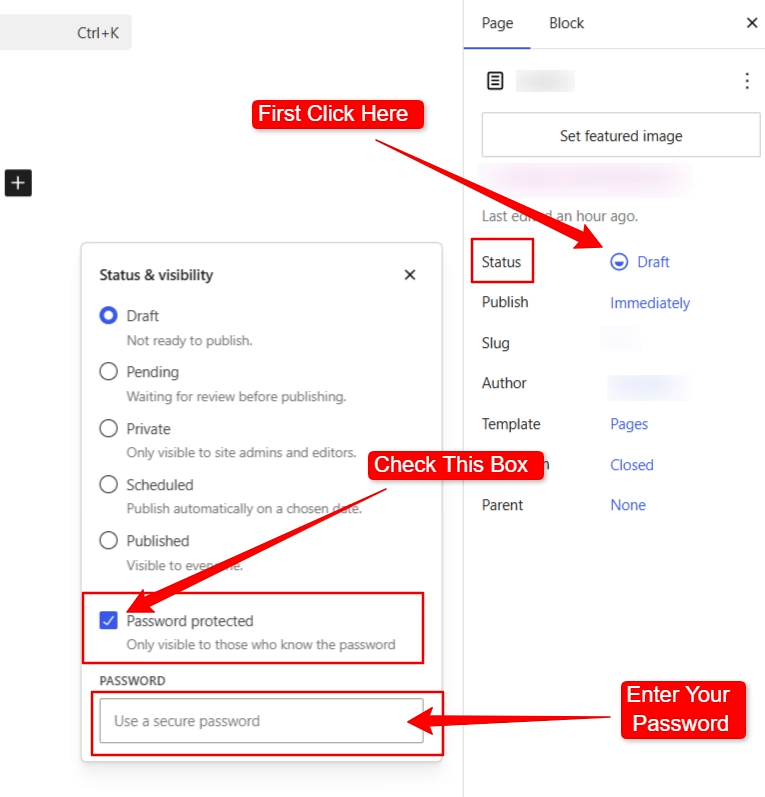
Wpisz hasło w polu i zaktualizuj stronę.
Otóż to! Może to wyglądać tak 👇
Method 2: Create password protected Content using a plugin
Tutaj użyliśmy wtyczki ElementsKit, która oferuje widżet o nazwie „Treść chroniona”.
Wtyczka jest popularnym dodatkiem do Elementora. Zapewnia specjalne widżety, moduły, różne opcje dostosowywania i kontroli, obszerną bibliotekę projektów i wiele więcej. Ponadto, ElementsKit jest zaufało mu ponad milion użytkowników.
Instalowanie ElementsKita
Zacznij od pobrania ElementsKit z Tutaj.
Remember, to use the Widget Treść chroniona ElementsKit potrzebujesz ElementsKit Pro. Z łatwością wybierzesz odpowiedni dla siebie plan Tutaj.
Nie zapomnij aktywować wtyczek po instalacji. 👇
To create an Elementor password protected page, you can start by creating a new content or open any existing content. Afterward, you have to click on Edytuj za pomocą Elementora.
Szukaj Widget Treść chroniona ElementsKit i przeciągnij, aby dostosować.
Widżet oferuje różne opcje dostosowywania. Możesz skorzystać z opcji z Sekcja Treść i styl to design WordPress password protect page.
Skończyłeś! ✌️
Oto przykład wyjściowy, który stworzyliśmy za pomocą Widget Treść chroniona ElementsKit.
✔️ Sprawdź ten samouczek, aby projekt WordPress przełącz zawartość w Elementorze.
How to remove the protection on WordPress password protect posts or pages
If you have a password-protected WordPress page or post and want to remove it, no worries! Removing password protection is a breeze. Let’s walk through the quick steps to make your content public again.
Usuwanie domyślnej ochrony hasłem w WordPress
Przejdź do strony lub wpisu, w którym zabezpieczyłeś treść hasłem. Znajdź widoczność i odznacz opcję „Chroń hasłem”. Teraz możesz wybierać spośród opcji publicznych i prywatnych, zgodnie ze swoimi preferencjami. Następnie naciśnij przycisk „Zapisz”, aby go opublikować.
Removing the protection on a page or a post using WordPress password protection plugin
Usunięcie ochrony hasłem z treści WordPress utworzonych za pomocą wtyczki jest proste.
- Po prostu przejdź do tej strony/postu
- Kliknij edytuj za pomocą Elementora
- Naciśnij prawy przycisk na widżecie ochrony hasłem
- Usuń widżet
- Zaktualizuj post/stronę
To natychmiast usuwa ograniczenia dotyczące haseł. Sprawdź jednak dwukrotnie, czy jest to zgodne z Twoimi celami bezpieczeństwa.
👉 WordPress Guide: How to Create a Search Result Page in WordPress Websites
Często zadawane pytania
Dlaczego warto rozważyć wtyczkę chroniącą hasło dla WordPress?
Jak mogę zidentyfikować strony chronione hasłem w WordPressie?
Wniosek
Podsumowując treść, choć wbudowany system jest prostym rozwiązaniem, a wtyczka taka jak ElementsKit zapewnia dodatkowe funkcje i lepszą kontrolę z pewnością. Wybierając metodę, weź pod uwagę swoje specyficzne potrzeby i poziom komfortu technicznego. Ostatecznie ochrona hasłem umożliwia utworzenie bezpiecznej przestrzeni w witrynie WordPress. W ten sposób możesz łatwo mieć pewność, że wrażliwe informacje dotrą do docelowych odbiorców.


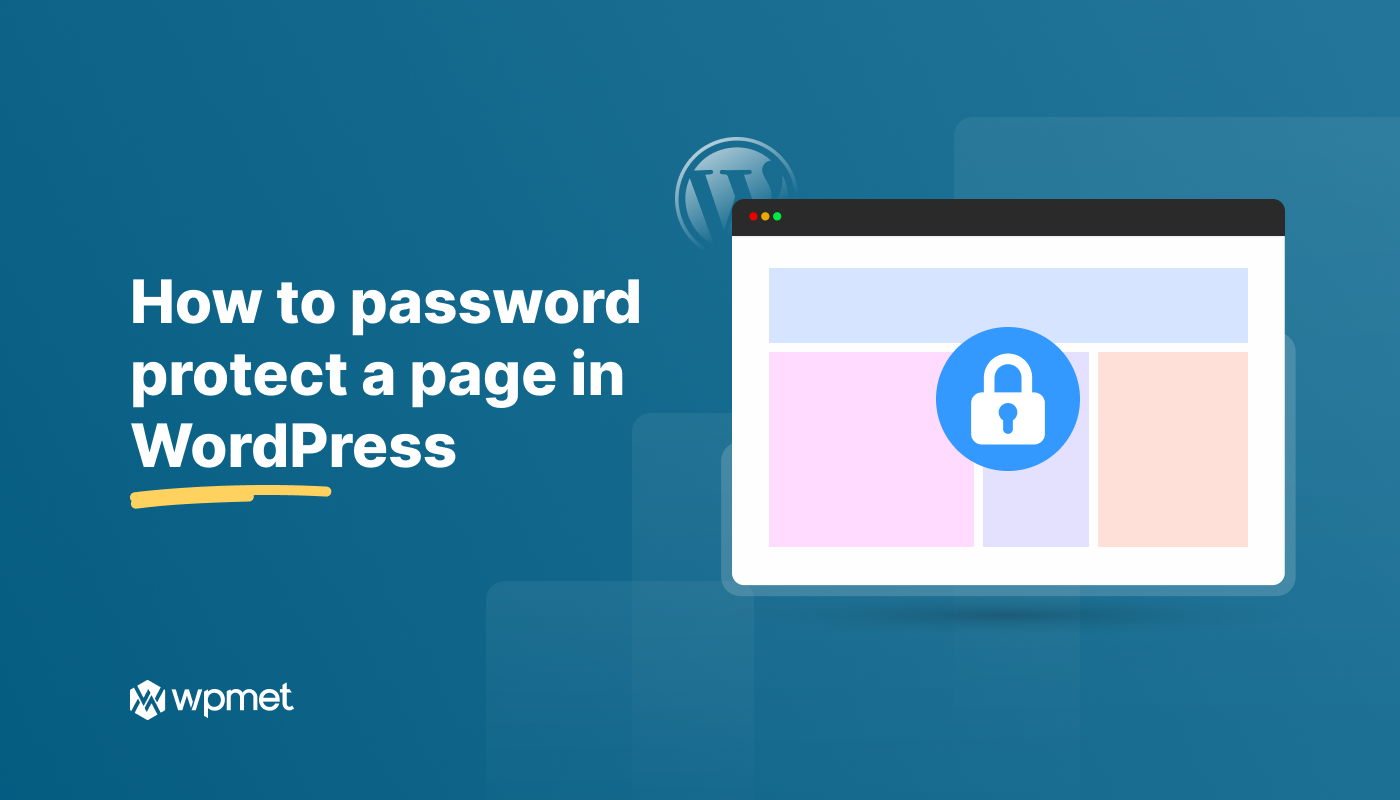
Dodaj komentarz